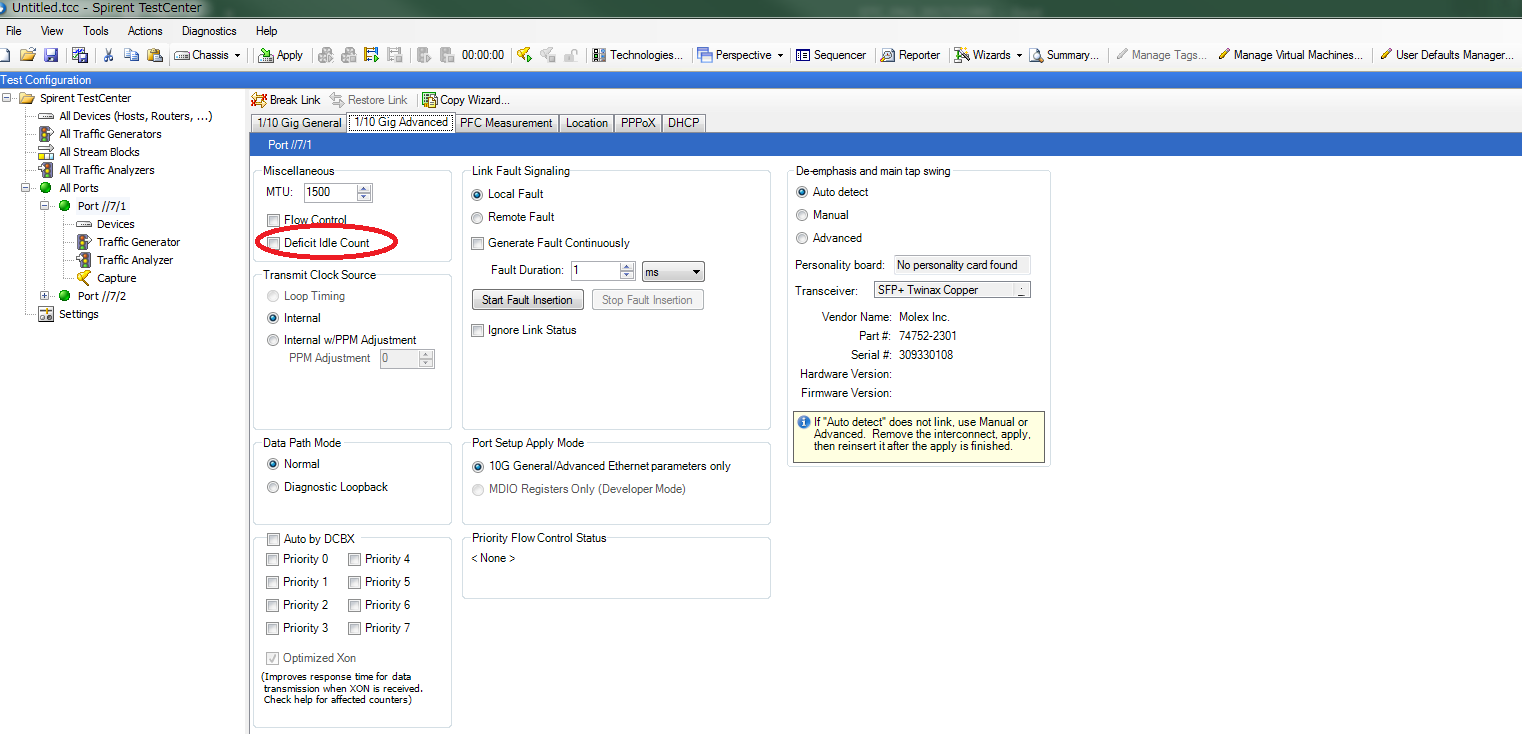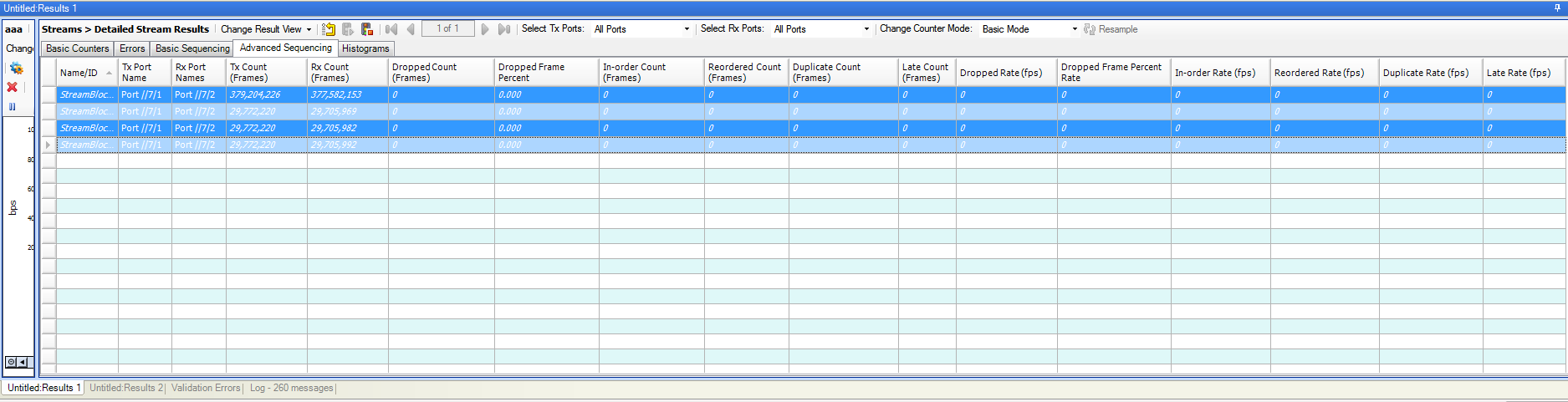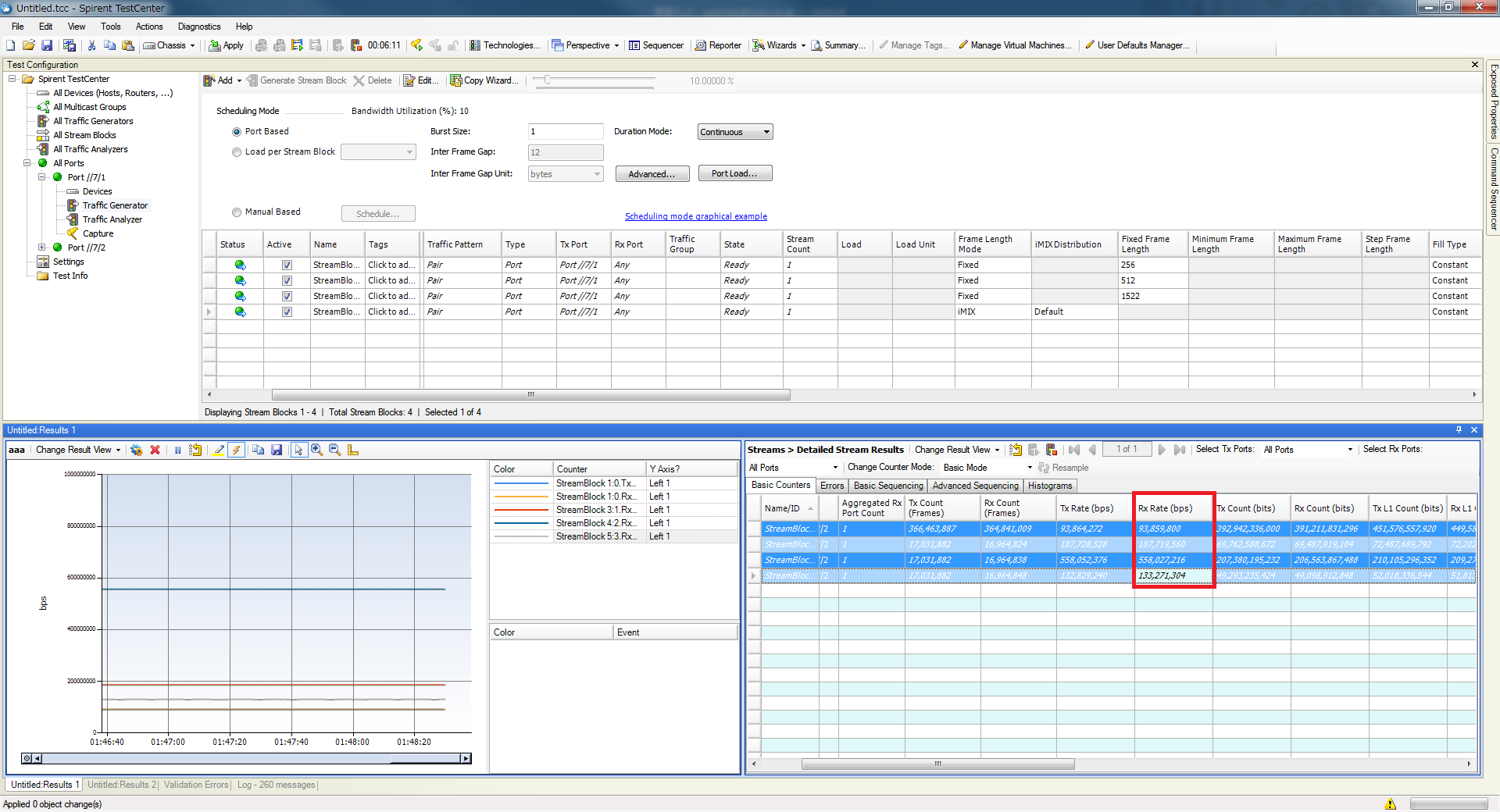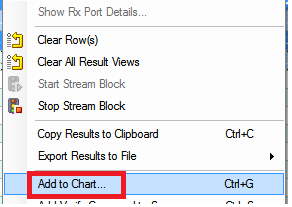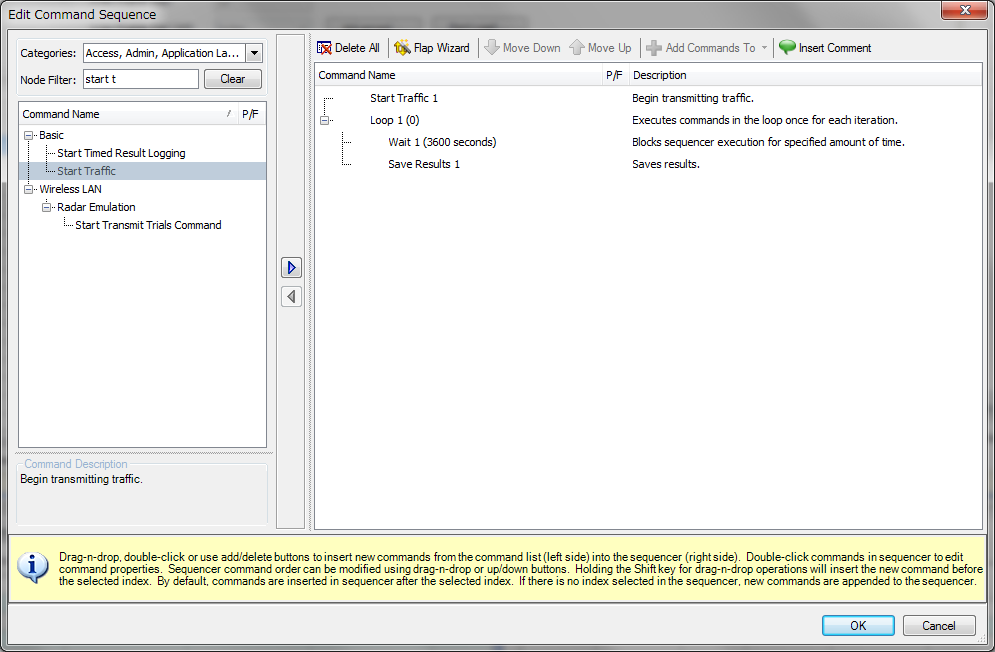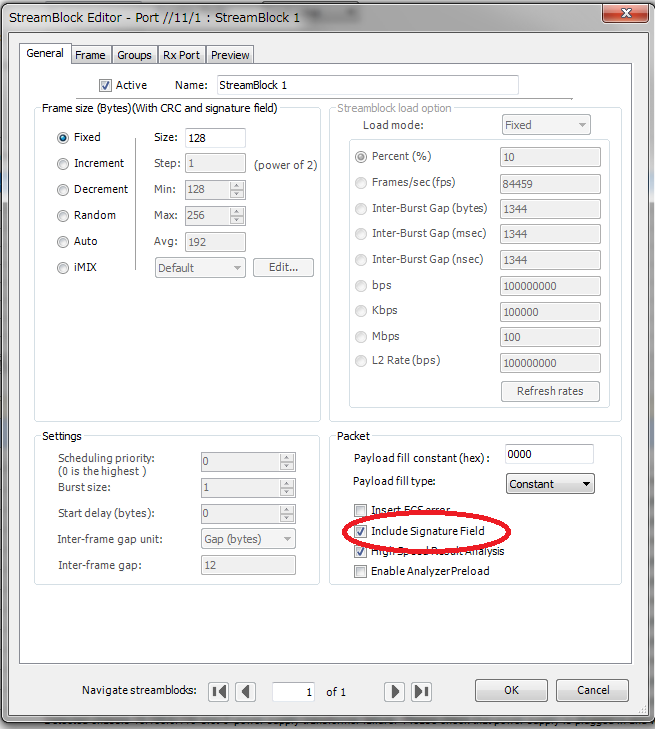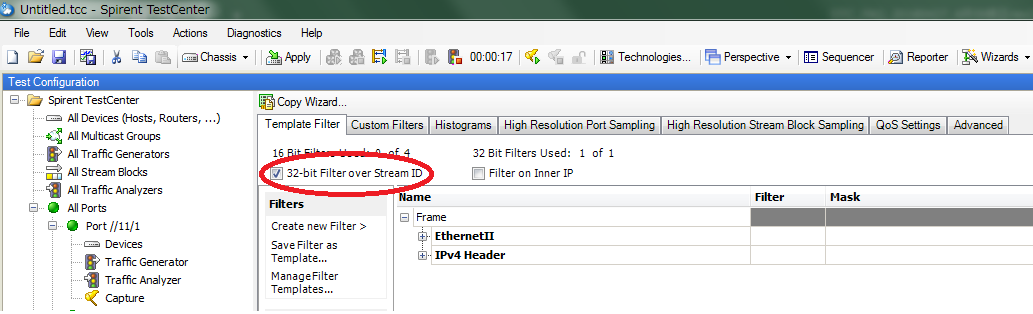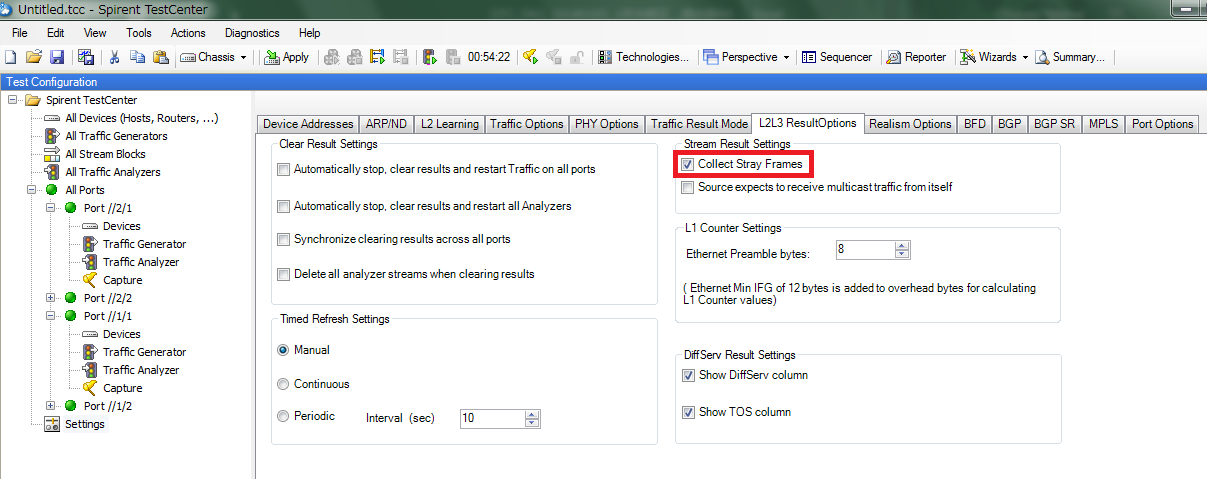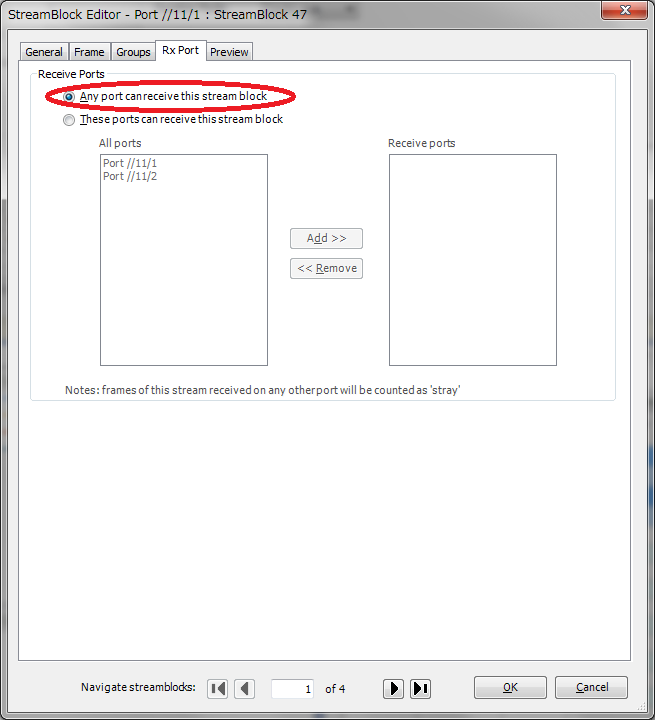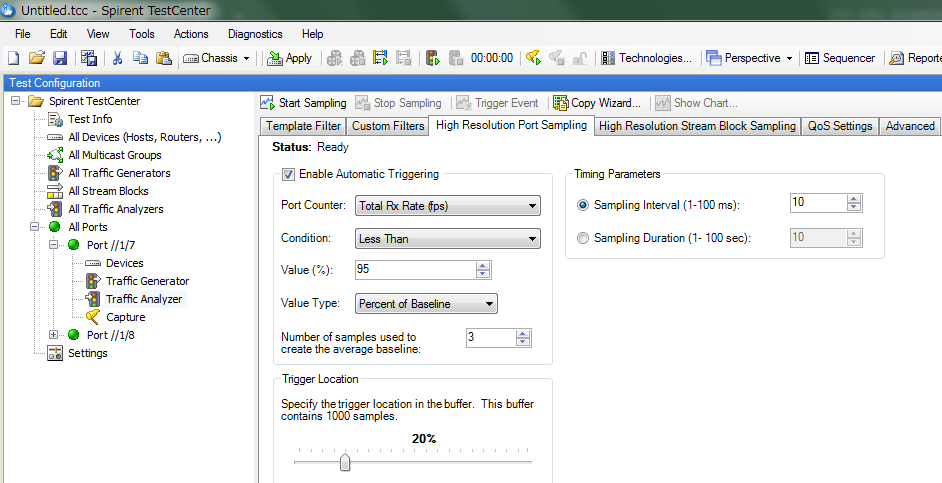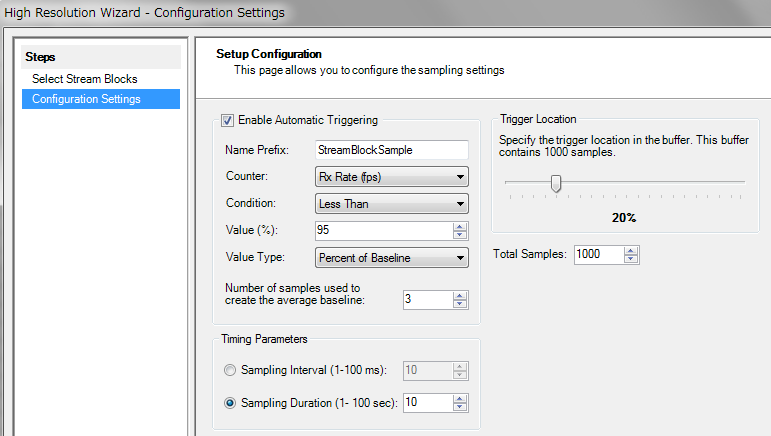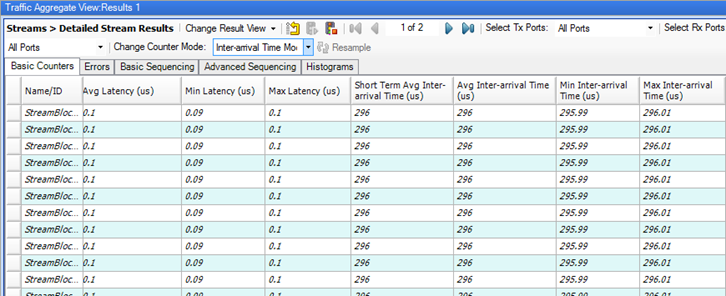Spirent TestCenter
トラフィック解析/保存に関するFAQ
QNCS| 結果を表示する画面でDetailed Stream Results と StreamBlock Resultsがありますが、 この違いは何ですか?
FAQ ID:ana-0001
それぞれ以下の値が表示されます。
■Detailed Stream Results:
各StreamBlockに含まれるStreamごとに送受信結果を表示します。
∗トラフィック作成時の設定により、Stream Blockは複数のStreamで構成される場合があります。
■StreamBlock Results:
各StreamBlockの送受信結果カウンタを表示します。カウンタ1行には、そのStreamBlockに含まれるStreamの値の合計が表示されます。
また、このカウンタはチャート化をサポートしておりません。
QNCS| TestCenter モジュールのポートからトラフィックを送受信しています。Txカウンタには数値が表示されますが、Rxカウンタの表示されません。 パケットは受信しているはずなのですが、なぜですか?
FAQ ID:ana-0002
受信カウンタが下記の設定になっていないか確認して下さい。
■Analyzer Filterが設定されている場合:
Detailed Stream ResultsのRxカウンタは表示されません。
∗Analyzer Filter を使用する場合は、Filtered Stream Resultsにてカウンタをご参照ください。
■Analyzer Filter解除方法:
左側のテスト設定ウィンドウから、"Traffic Analyzer" の設定状況をご確認してください。設定されていた場合は解除、結果クリア後に再度トラフィックを送受信してご確認下さい。
QNCS| 10GのTestCenterモジュールのポートからトラフィックを送信しましたが、カウンタ表示からは指定のレートで送出されていないようです。なぜですか?
FAQ ID:ana-0003
IEEEの10G Ethernetの規格に準拠したIFG調整を行っているため、実際の送信レートが指定通りにならないことがあります。
左側のテスト設定ウィンドウから、Port設定(例Port/1/1など)を選択し、【xxGb Advanced】タブ →[Deficit Idle Count]を有効にすることで、指定レートにより近いレートで送信することが可能です。
QNCS| DX-**、DX2-** モジュールを使用していますが、各ポートの Traffic Analyzer に設定したフィルタが機能していないようです。なぜですか?
FAQ ID:ana-0004
DX、DX2モジュールの仕様です。
これらのモジュールは、‘Analyzer Filter’をサポートしていません。
∗上位モデルのFX2モジュール、MX2モジュールはAnalyzer Filterをサポートしています。
QNCS| カウンタのレートが2種類あるのですが違いは何ですか? ("Rx L1 Rate" と "Total Rx Rate" など)
FAQ ID:ana-0006
下記の仕様になります。
■L1 Rate(Rx L1 Rateなど):
1フレームにPreambleと最小IFG (フレーム間ギャップ) を足してレート [bps] を算出。
送信レートの設定は"L1 Rate"と同じ定義
■L1のつかないレート(Total Rx Rate など):
Preambleと最小IFGを計算に入れない。
L1 Rateよりも小さな値になる
QNCS| "送信数-受信数"とDropped Countの結果が異なりますがなぜですか?
FAQ ID:ana-0008
‘Dropped Count’の仕様は下記になります。
- 最初のフレーム到着前と最後のフレーム到着後のロスを計上しません。
(例:送信順:1、2、3、4、5 → 受信順:2、3、4 の時 Dropped Count = 0)。
そのため、この部分でフレームロスが発生した場合、"送信数-受信数"とDropped Countの不一致が生じます。
*‘Dropped Count’をサポートしていない筐体もあるのでご注意ください。(DX-xxモジュールやSPT-C1等)
(Dropped Countの仕組みは、"NCS| "Dropped Count" のカウントアップの仕組みを教えて下さい。"をご参照ください。)
QNCS| カウンタのView表示2つを減らす/増やすことはできますか?
FAQ ID:ana-0009
Applicationメニューの View → Load Layoutにて表示する数を変更することが可能です。
QNCS| レート結果を保存することはできますか?
FAQ ID:ana-0010
可能です。
Tx/Rx Rateカウンタを時系列グラフ(チャート化)にすることで結果ファイルを保存できます。
チャート化したいカウンタ上で右クリックし、"Add to Chart" を選択すると、横軸が時間で縦軸が選んだカウンタのグラフを作成できます。【Save to snapshot】ボタンからgif、JPEG、bitmap形式で保存可能です。
ただし、Stream Blockやポートの名前に全角文字を使用しているとチャートが結果ファイル (.db) にうまく保存できない場合があります。
半角文字を使用して下さい。
- 参考:
- チャートを数値化したい場合"NCS| チャートのデータを数値化したいのですが、可能ですか?"をご参照ください。
QNCS| 複数の結果ファイルから必要な内容だけを一括で出力できますか?
FAQ ID:ana-0011
可能です。
‘CSVファイル自動生成ツール’を使用することで、複数の結果ファイル(.dbファイル)からユーザが指定したパラメータを全て自動でcsvファイルへ出力することができます。‘CSVファイル自動生成ツール’につきましては、弊社サポートまでお問い合わせください。
(お問い合わせ先は"NCS| Spirent TestCenterに関するお問い合わせ先と、お問い合わせ時に連絡すべき情報を教えて下さい。"をご参照ください。)
QNCS| Signatureの中身を見ることはできますか?
FAQ ID:ana-0012
可能です。
‘Signature’箇所はスクランブル化されているため、通常のWiresharkでは内容を閲覧することはできません。TestCenterユーザ様にはSignatureの中身を閲覧できる‘特別バージョンのWireshark’を提供できます。
必要な方は弊社サポートまでご連絡ください。(お問い合わせ先は"NCS| Spirent TestCenterに関するお問い合わせ先と、お問い合わせ時に連絡すべき情報を教えて下さい。"をご参照ください。)
QNCS| フレームロス数の増加をリアルタイムに観測することはできますか?
FAQ ID:ana-0013
可能です。
Traffic Result画面より【Change Result View】→【System Views】→【Stream Results】
→【Detailed Stream Results】→【Advanced Sequencing】タブ を開くと、‘Dropped Count’など各種カウンタをご確認いただけます。
(‘Dropped Count’の仕組みは、"NCS| "Dropped Count" のカウントアップの仕組みを教えて下さい。"をご参照ください。)
QNCS| "Dropped Count" のカウントアップの仕組みを教えて下さい。
FAQ ID:ana-0014
TestCenter送信トラフィックのデータ部に埋め込んだ‘Signature’にシーケンス番号が含まれております。受信フレームのシーケンス番号がスキップしたとき、"Dropped Count"’が上昇します。スキップしたフレームが後で到着した場合、"Dropped Count"は減少します。
QNCS| あるカウンタを指定して時系列グラフにできますか?
FAQ ID:ana-0015
可能です。
ご所望のカウンタ上で右クリックから "Add to Chart" を選択すれば、横軸=[時間]で縦軸=[選択したカウンタ]のグラフを作成できます。
ただし、Stream Blockやポートの名前に全角文字を使用しているとチャートが結果ファイル (.db) にうまく保存できない場合があります。
半角文字を使用して下さい。
- 参考:
- チャートを数値化したい場合"NCS| チャートのデータを数値化したいのですが、可能ですか?"をご参照ください。
QNCS| トラフィック送信を停止すると受信機能も止まりますか?
FAQ ID:ana-0016
いいえ、受信機能は停止しません。 TestCenterポートは、リザーブされている間は各種カウンタを計上し続けます。
QNCS| TestCenterと試験対象機を接続して試験したところ、想定外の結果となりました (フレームロスが発生した、など)。切り分け調査を進めたいのですが。
FAQ ID:ana-0017
下記の操作をおこない、TestCenterからの送信されているフレームが想定通りのものかご確認ください
- TestCenterのポート同士を直結
- Diagnostic Loopbackに設定しキャプチャ
想定通りに設定できない場合などは、サポートまでお問い合わせください。(お問い合わせ先は"NCS| Spirent TestCenterに関するお問い合わせ先と、お問い合わせ時に連絡すべき情報を教えて下さい。"をご参照ください。)
QNCS| 長時間試験中、定期的に結果を保存することは可能ですか?
FAQ ID:ana-0018
下記のCommand Sequencerをご利用いただくことで定期的に保存することが可能です。
- WaitコマンドとSave ResultsコマンドとLoopを組み合わせる手法
- Timed Result Loggingコマンドを利用する手法
詳細はTestCenterサポートまでお問い合わせください。 (お問い合わせ先は"NCS| Spirent TestCenterに関するお問い合わせ先と、お問い合わせ時に連絡すべき情報を教えて下さい。"をご参照ください。)
QNCS| Result ViewにStreamが表示されませんが、なぜですか?
FAQ ID:ana-0019
Stream Blockの "Include Signature Field" のチェックが外れていないかご確認ください。 また、受信ポートの "Traffic Analyzer" で "32-bit Filter over Stream ID" がチェックされているかご確認ください。 これらのチェックが外れていると、Streamは計上できなくなります。
QNCS| エラーを含むフレームの個数を数えることはできますか?
FAQ ID:ana-0020
可能です。
下記の画面より、Ethernet FCSエラーやIPv4ヘッダチェックサムエラーなどの各種カウンタを確認できます。
【Result View】→【Port Traffic and Counters】→【Basic Traffic Results】や【Stream Results】→【Detailed Stream Results】の "Errors " タブ
QNCS| 表示されないカウンタがありますが、なぜですか?
FAQ ID:ana-0021
Counter modeをご確認ください。
Counter modeごとに表示できるカウンタが異なり、またモジュールごとにも一部違いがあります。
表示できるカウンタを確認するには、
【Settings】→【Traffic Result Mode】→【Supported Counters】ボタンをクリックしてください。
表示したいカウンタが含まれるCounter modeをこちらでご確認いただいたあと、同Traffic Result Mode画面にてCounter modeを変更してください。
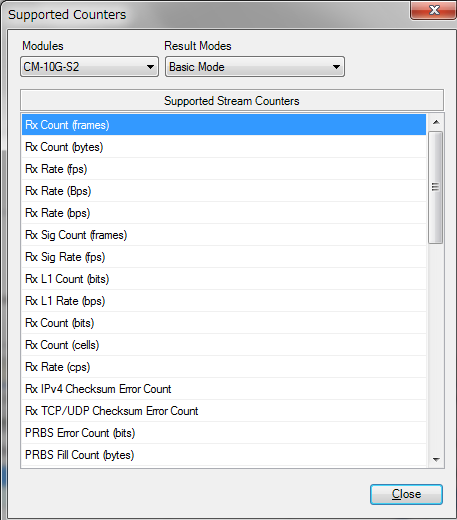
QNCS| チャートのデータを数値化したいのですが、可能ですか?
FAQ ID:ana-0022
可能です。
【File】→【Save Results】で結果を保存し、<Result Reporter>で開いてください。
チャートを開いた後、spreadsheetやcsvに変換可能です。
ただし、Stream Blockやポートの名前に全角文字を使用しているとチャートが結果ファイル (.db) にうまく保存できない場合があります。
半角文字を使用して下さい。
QNCS| チャートを含む結果ファイルを開こうとすると時間がかかります。または、開けません。なぜですか?
FAQ ID:ana-0023
チャートがあまりにも長い時間を対象にデータを取得していると、結果ファイルに膨大なデータが保存されオープン処理に時間がかかってしまいます。長時間のチャートを保存する場合は、Command Sequencerを利用して定期的に (2時間間隔など) 保存+チャートクリアを行なうようにしてください。
詳細はTestCenterサポートまでお問い合わせください。 (お問い合わせ先は"NCS| Spirent TestCenterに関するお問い合わせ先と、お問い合わせ時に連絡すべき情報を教えて下さい。"をご参照ください。)
QNCS| TestCenterで測定されるレイテンシがマイナスになるのですが、なぜですか?
FAQ ID:ana-0024
レイテンシが非常に大きい場合 (数十秒オーダ)、桁あふれのために表示値がマイナスになります。
また、複数のTestCenterシャーシ間で対向させてトラフィックを流した場合、シャーシ間で同期を取らないと、クロックのズレからレイテンシ値が非常に大きくなったり、マイナスになることがあります。
同期の取り方については、"NCS| 複数のTestCenter シャーシ間において、シャーシ同士を同期させてレイテンシを測定することは可能ですか?"をご参照ください。
QNCS| パケットキャプチャした場合、バッファの大きさはどれくらいですか?
FAQ ID:ana-0025
使用するモジュールあるいはアプライアンスごとに異なります。 いずれのタイプも長時間取得するほど大きなサイズではありません。 テストを行う前に調査する程度の大きさになります。
詳細はTestCenterサポートまでお問い合わせください。 (お問い合わせ先は"NCS| Spirent TestCenterに関するお問い合わせ先と、お問い合わせ時に連絡すべき情報を教えて下さい。"をご参照ください。)
QNCS| Resultsウィンドウで作成したグラフを削除する方法を教えてください。
FAQ ID:ana-0026
下記の画面から削除できます。
【Change Results View】→【Manage View】→【Enable Views】画面の【Delete View】ボタン
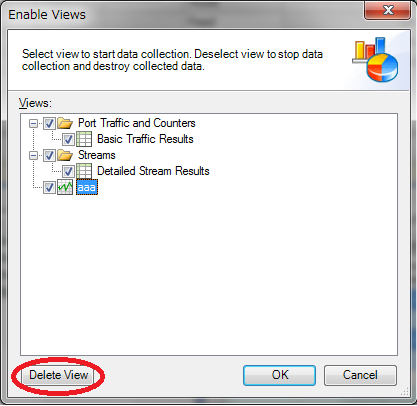
QNCS| 設定を保存した際に、コマンドシーケンスを作成していれば、こちらも保存されますか?また、複数のコマンドシーケンスを保存できますか?
FAQ ID:ana-0028
可能です。
コマンドシーケンスを作成している際に、【Files】→【Save as】を使用して設定保存すれば、コマンドシーケンスも保存されます。
複数のコマンドシーケンスのフローを作成したい場合、個別に保存することはできませんが、Commnad Sequenceの画面は1つに複数のコマンドシーケンサーのフローを作成し、必要に応じて各々のフローをEnable Disableすることが可能です。
QNCS| チャート(グラフ)表示したデータを[Save Results]した場合、取得した全てのデータを保存できますか?
FAQ ID:ana-0029
可能です。
【File】→【Save Results】で、作成したチャートとともに各種カウンタ値が保存されます。この際、Applicationで表示していなかったチャートやカウンタもバックグランドで保持されており、保存データに書き込まれます。
QNCS| Stray Frameとは何ですか?
FAQ ID:ana-0030
"Stray Frame"とは、Stream Blockの "Rx Port" で指定した以外のポートで受信したフレームになります。
デフォルト設定では、『デフォルト設定では、Stray Frameは、各種Stream ResultsのRxカウンタにカウントされません。
左側のテスト設定ウィンドウから【Settings】→【L2L3 Result Options】→[Collect Stray Frames] にチェックを入れることにより表示されます。
∗【Save Results】を実行した場合、Stray Frameの結果も保存されます。
QNCS| Stream Block EditorのRx Portタブでのポート設定の役割を教えてください。
FAQ ID:ana-0031
Stream ResultsのRx Countなどが、Rx Portタブで指定したポートで受信したフレームのみ、カウントするようになります。Rx Portには復数ポートを指定可能です。
∗TestCenterが送信するフレームのヘッダ内容 (宛先アドレスなど) は、Frameタブで指定する内容に従います。TestCenterからのトラフィックを試験対象機がどう振り分けるかは、ヘッダ内容と試験対象機の設定で決まり、Rx Portタブ設定は影響しません。
QNCS| コマンドシーケンスの設定を保存できますか?また、複数のコマンドシーケンスを作成した場合、複数を保存ができますか?
FAQ ID:ana-0032
可能です。
コマンドシーケンスを作成していれば【File】→【Save As】にて他の設定と共に保存されます。
複数のコマンドシーケンスのフローを作成したい場合、Command Sequencer画面は1つですが、こちらに複数のコマンドシーケンスのフローを作成し、必要に応じて右クリックでEnable・Disableの設定が可能です。
QNCS| チャートを設定したのに[Save Result]で保存した結果 (.db) にチャートが保存されていませんでした。なぜですか。
FAQ ID:ana-0033
ポートやStream Blockの名前に全角文字を使っている場合は保存できない場合があります。 すべて削除して新規作成し直すか、名前を半角文字に置き換えてください。
QNCS| チャート(トレンドグラフ表示)で1秒間より短い表示をすることはできますか?
FAQ ID:ana-0034
High Resolutionサンプリングを使用すると、msオーダ間隔のデータ取得が一部カウンタに対して可能です。
High Resolutionサンプリングという機能を使用すると、1ms~間隔を設定して解析できます。
[Traffic Analyzer]→[High Resolution Port Sampling]タブ
[Traffic Analyzer]→[High Resolution Stream Block Sampling]タブ
制限事項など詳細については、TestCenterサポートまでお問い合わせください。
(お問い合わせ先は"NCS| Spirent TestCenterに関するお問い合わせ先と、お問い合わせ時に連絡すべき情報を教えて下さい。"をご参照ください。)
QNCS| [Results]画面の[Inter-arrival Time Mode]で[Short Term Avg Interval]と[Avg Interval Time]がありますがこの違いは何ですか?
FAQ ID:ana-0035
- [Short Term Avg Interval]は最新の情報になります。
- [Avg Interval Time]は試験を開始してからの平均になります。